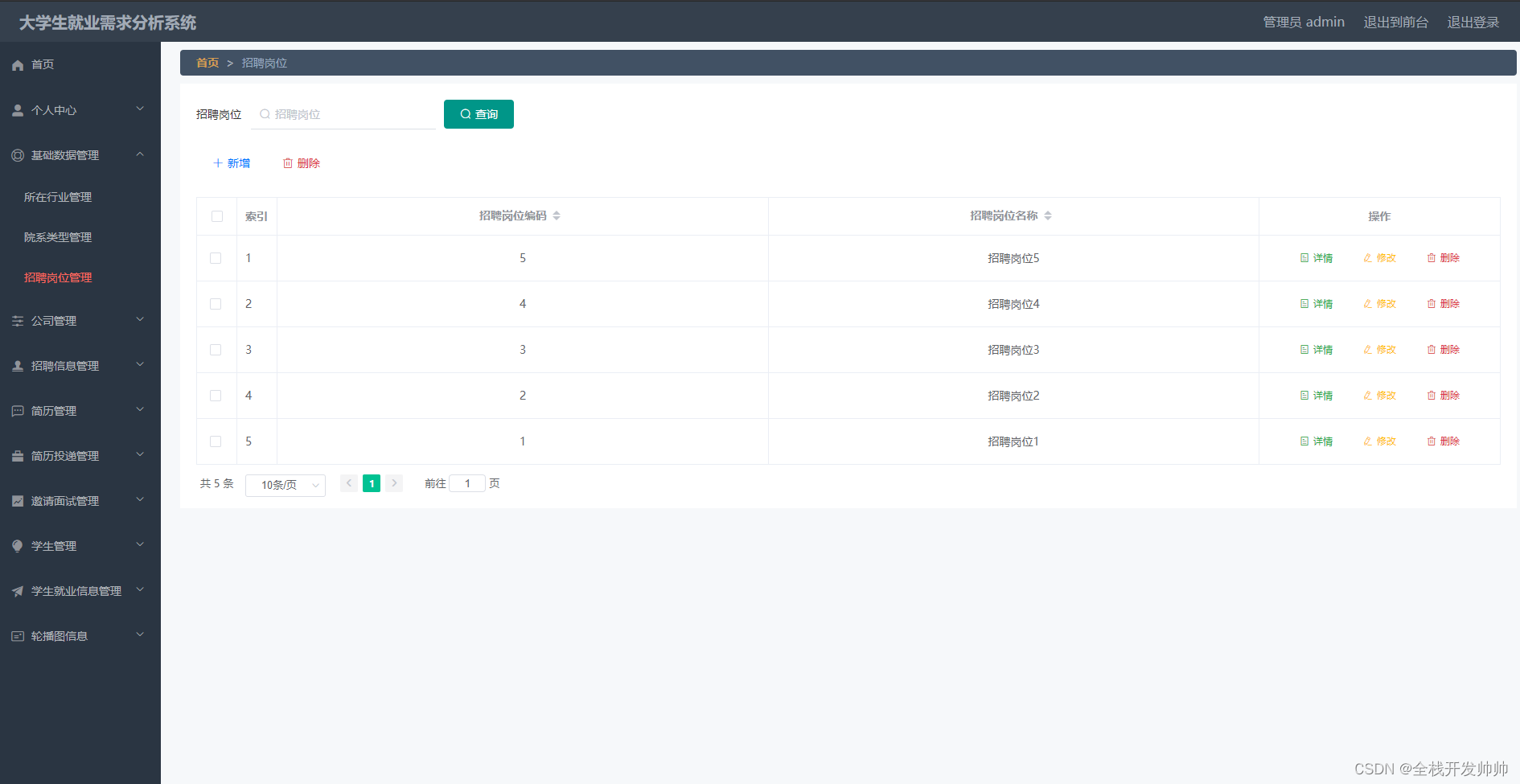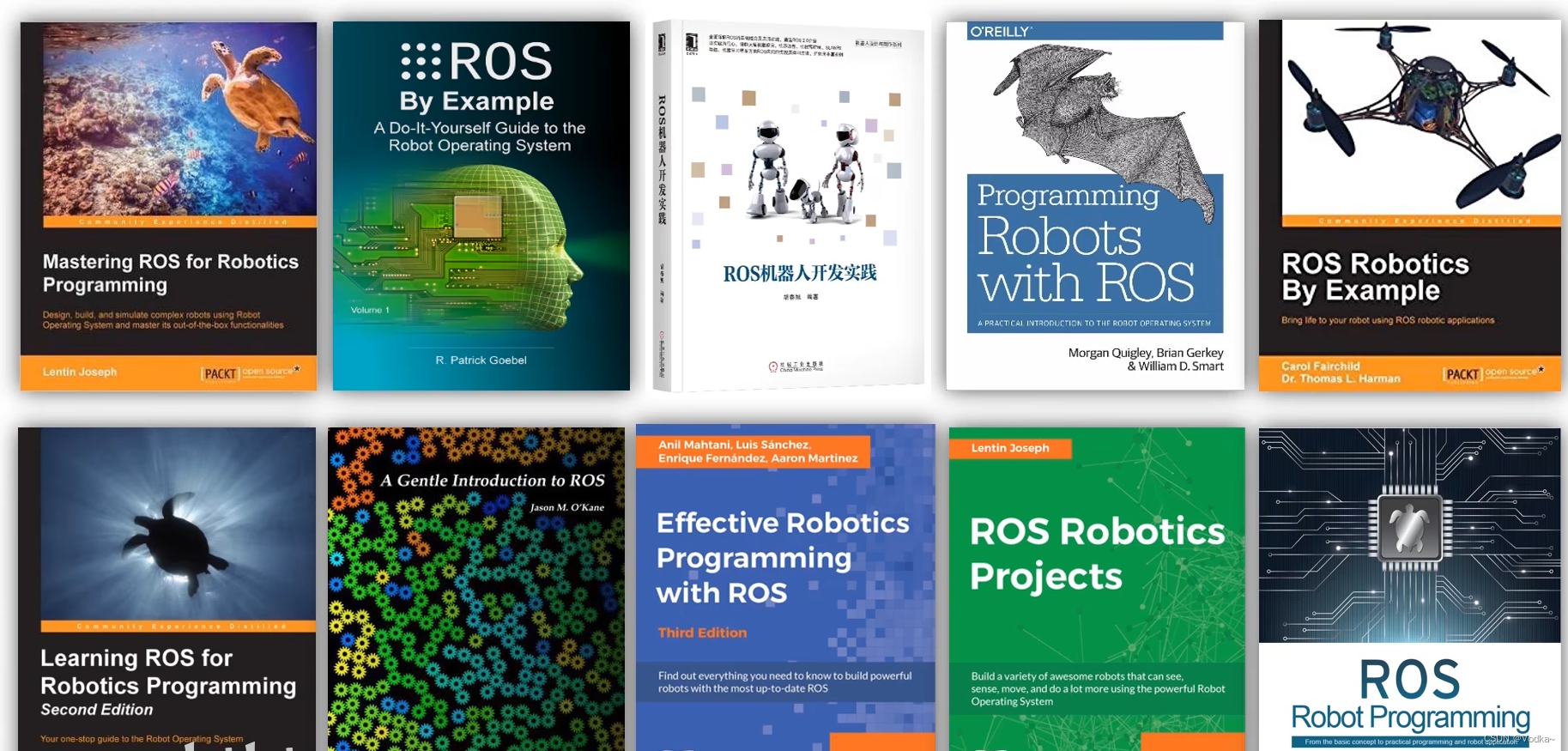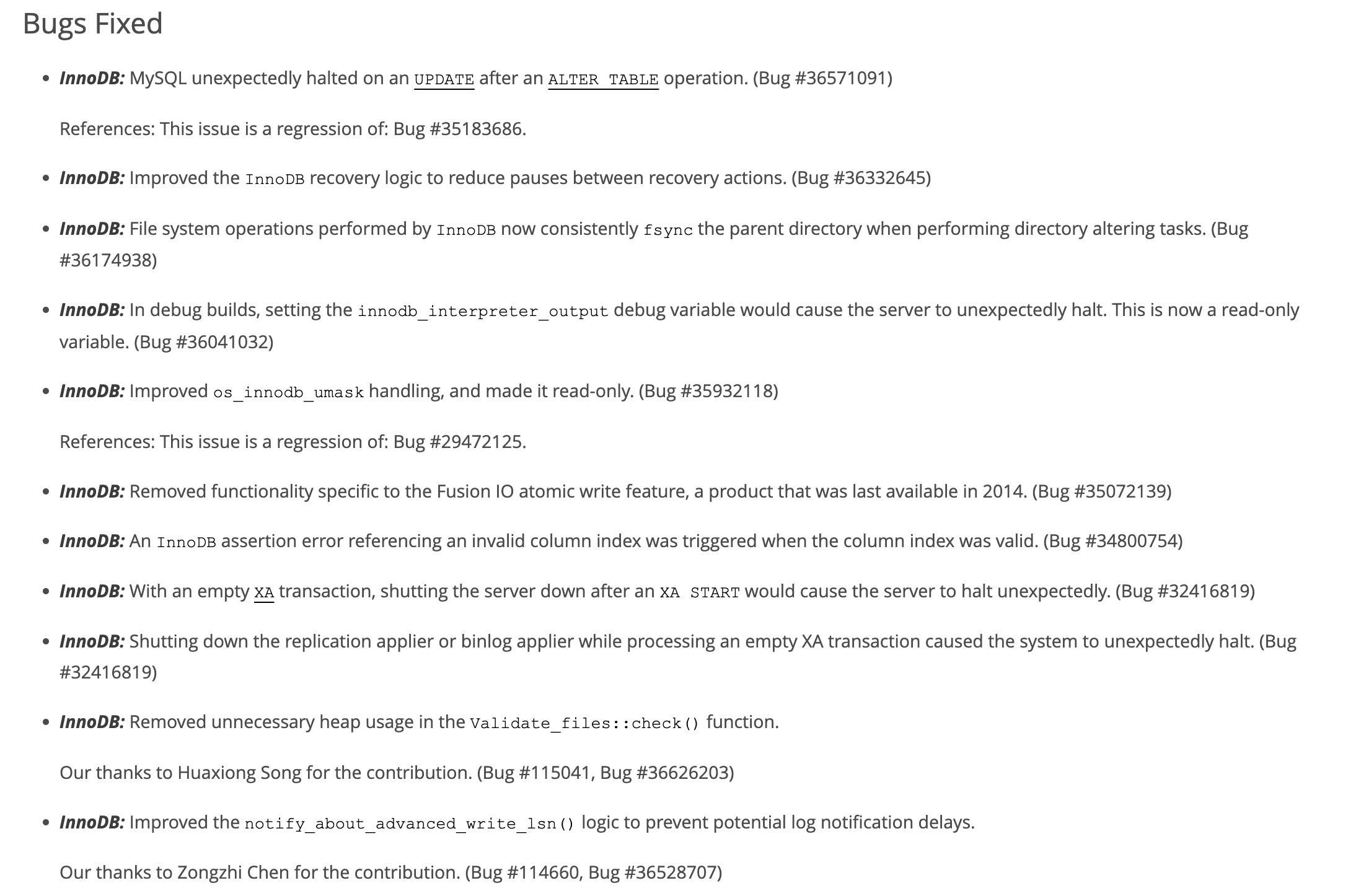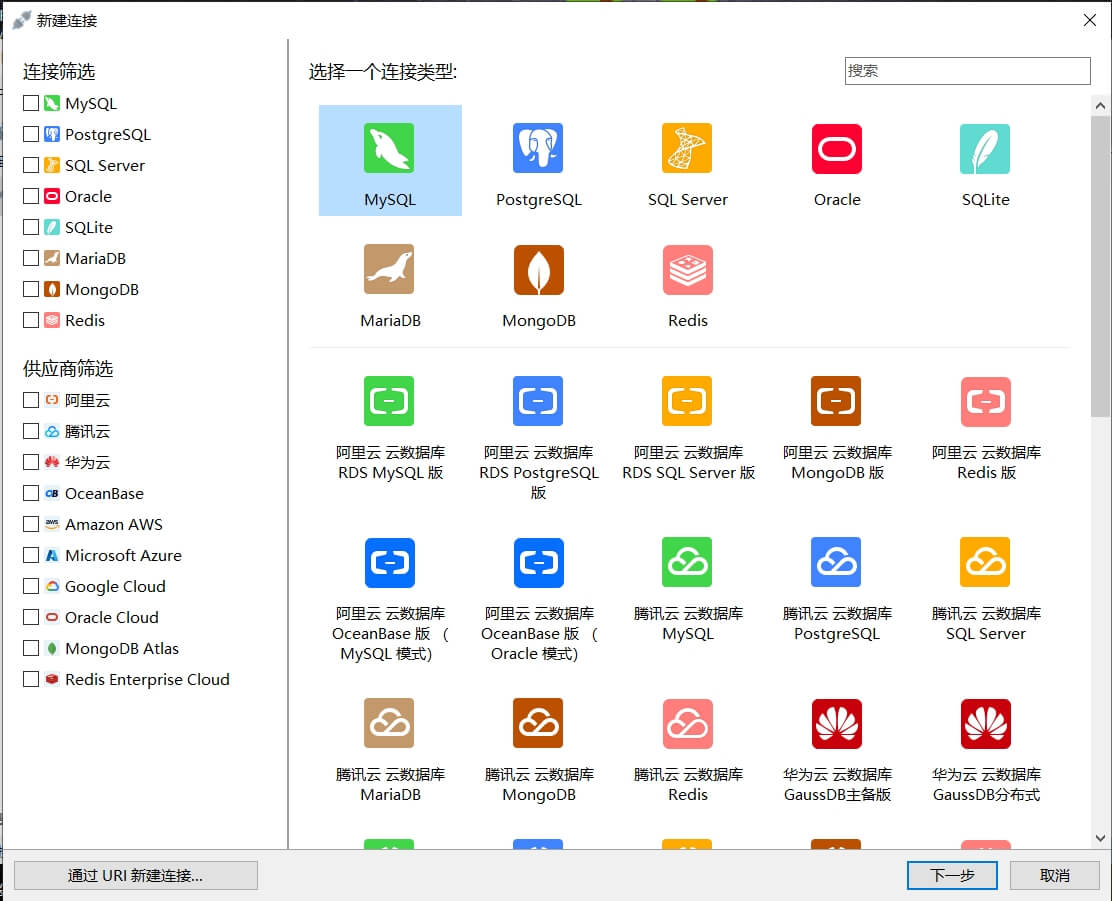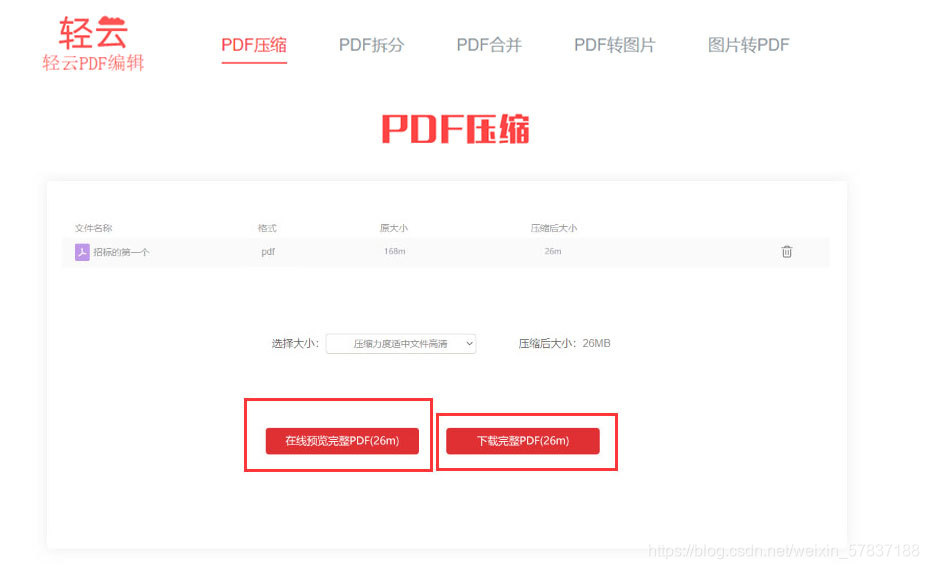目录
- 引言
- Podman 的定义
- Podman 的架构
- Podman 的工作原理
- Podman 的应用场景
- Podman 在 CentOS 上的常见命令
- 实验场景模拟
- 总结
1. 引言
随着容器化技术的发展,Docker 已成为容器管理的代名词。然而,由于 Docker 的一些局限性,如需要守护进程和 root 权限,越来越多的开发者和运维工程师开始寻找替代方案。Podman 是一个无守护进程、无根运行的容器引擎,它不仅兼容 Docker 的命令行工具,还提供了一些独特的优势。本文将详细介绍 Podman 的定义、架构、工作原理、应用场景、常见命令以及实验操作,帮助读者全面掌握这一强大的容器工具。
2. Podman 的定义
Podman 是一个开源的容器引擎,由 Red Hat 开发,主要用于创建、运行和管理符合 OCI 标准的容器和 Pod。与 Docker 不同,Podman 无需守护进程运行,可以以无根(rootless)方式执行容器,显著提高了系统的安全性。Podman 的命令行工具与 Docker 兼容,使得用户可以轻松迁移现有的 Docker 工作流到 Podman。
3. Podman 的架构
Podman 的架构设计注重模块化和安全性,其主要组件包括:
- Podman CLI:提供与 Docker 兼容的命令行工具,用户通过它与 Podman 交互。
- libpod:Podman 的核心库,负责容器和 Pod 的创建和管理。
- conmon:容器监控工具,负责监控容器的生命周期和日志管理。
- runc 和 crun:OCI 容器运行时,用于启动和运行容器。
- CNI(Container Network Interface):管理容器网络配置,确保容器间的网络连通性。
- skopeo 和 buildah:分别用于容器镜像的传输和构建,增强了 Podman 的功能。
4. Podman 的工作原理
Podman 的工作流程可以简要分为以下几个步骤:
- 镜像管理:通过 skopeo 从远程仓库拉取镜像,或使用 buildah 构建本地镜像。
- 容器创建:通过 Podman CLI 和 libpod 库创建容器,指定镜像和运行参数。
- 网络配置:使用 CNI 插件配置容器网络,分配 IP 地址和路由信息。
- 容器运行:通过 runc 或 crun 启动容器,运行指定的应用程序。
- 生命周期管理:使用 conmon 监控容器的运行状态,处理容器的启动、停止和重启操作。
Podman 的无根模式使得容器运行不再需要 root 权限,降低了潜在的安全风险。此外,Podman 支持 Pod 概念,可以在单个 Pod 中运行多个容器,方便微服务架构的部署和管理。
5. Podman 的应用场景
Podman 的无守护进程和无根运行特性使其在许多场景中得到了广泛应用,主要包括:
- 开发环境:开发人员可以在本地轻松创建和管理容器,无需依赖守护进程,提高开发效率。
- 持续集成/持续交付(CI/CD):在 CI/CD 管道中使用 Podman 运行构建和测试任务,提高安全性和稳定性。
- 生产环境:在生产环境中使用 Podman 运行容器化应用,减少系统攻击面,提升安全性。
- 多租户环境:在多租户环境中使用无根容器运行应用,确保不同租户之间的隔离和安全。
- 轻量级虚拟化:利用 Podman 实现轻量级的虚拟化环境,减少资源开销,提高系统性能。
6. Podman 在 CentOS 上的常见命令
在 CentOS 上使用 Podman,可以通过以下步骤进行安装、配置和使用:
6.1 安装 Podman
首先,更新系统并安装 Podman
sudo yum update -y
sudo yum install -y podman6.2 启动和管理容器
使用 Podman 启动、停止和管理容器的基本命令如下:
# 启动一个新的容器
podman run -d --name mycontainer -p 8080:80 nginx# 查看运行中的容器
podman ps# 停止容器
podman stop mycontaine# 启动已停止的容器
podman start mycontainer# 删除容器
podman rm mycontainer# 查看容器日志
podman logs mycontainer6.3 镜像管理
管理容器镜像的命令如下:
# 拉取镜像
podman pull nginx# 列出本地镜像
podman images# 删除镜像
podman rmi nginx6.4 无根模式
Podman 支持无根模式,用户无需 root 权限即可运行容器:
# 切换到普通用户
su - username
# 运行容器
podman run -d --name mycontainer -p 8080:80 nginx6.5 网络管理
配置和管理容器网络的命令如下:
# 创建自定义网络
podman network create mynetwork
# 在自定义网络中运行容器
podman run -d --name mycontainer --network mynetwork nginx
# 查看网络配置
podman network inspect mynetwork
# 删除网络
podman network rm mynetwork7. 实验场景模拟
在本节中,我们将通过一个实际的实验场景来演示如何在 CentOS 上使用 Podman 进行容器管理。
实验环境
- 一台 CentOS 主机:ServerA
- ServerA 的 IP 地址:192.168.1.100
步骤一:安装 Podman
首先,在 ServerA 上安装 Podman:
sudo yum update -y
sudo yum install -y podman步骤二:运行一个 Nginx 容器
使用 Podman 启动一个 Nginx 容器,并将其端口映射到主机的 8080 端口:
podman run -d --name nginx -p 8080:80 nginx步骤三:访问 Nginx 服务
在浏览器中输入 http://192.168.1.100:8080,验证是否能够正常访问 Nginx 服务。如果看到 Nginx 的欢迎页面,说明容器运行正常。
步骤四:查看容器日志
查看 Nginx 容器的运行日志:
podman logs nginx步骤五:停止和删除容器
停止并删除 Nginx 容器:
podman stop nginx
podman rm nginx步骤六:创建自定义网络
创建一个名为 mynetwork 的自定义网络,并在该网络中运行一个新的 Nginx 容器:
podman network create mynetwork
podman run -d --name nginx --network mynetwork -p 8080:80 nginx步骤七:查看网络配置
查看 mynetwork 网络的详细配置:
podman network inspect mynetwork步骤八:使用 Volume 持久化数据
使用 Podman 的 Volume 功能来持久化容器数据,创建一个名为 myvolume 的卷,并将其挂载到 Nginx 容器的 /usr/share/nginx/html 目录:
# 创建卷
podman volume create myvolume
# 运行容器并挂载卷
podman run -d --name nginx -p 8080:80 -v myvolume:/usr/share/nginx/html nginx
将一些测试数据写入卷中,并重启容器,验证数据的持久化:
# 写入测试数据
echo "Hello, Podman!" > /var/lib/containers/storage/volumes/myvolume/_data/index.html
# 重启容器
podman restart nginx
# 在浏览器中访问 http://192.168.1.100:8080,查看测试数据8. 总结
Podman 作为一款无守护进程、无根运行的容器管理工具,提供了丰富的功能和灵活的配置,适用于各种容器化应用场景。本文详细介绍了 Podman 的定义、架构、工作原理、应用场景、常见命令以及实验操作,帮助读者更好的理解Podma